|
Важно Access Services 2010 и Access Services 2013 се премахват от следващото издание на SharePoint. Препоръчваме ви да не създавате нови уеб приложения, а да мигрирате своите съществуващи приложения към друга платформа, като например Microsoft Power Apps. Можете да споделяте данни на Access с Dataverse, която е база данни в облака, върху която можете да създавате приложения на Power Platform, автоматизирани работни потоци, виртуални агенти и други за уеб, телефон или таблет. За повече информация вижте Начало: Мигриране на данни на Access към Dataverse. |
Организирането на вашите данни с приложение на Access е бързо, а е особено бързо, ако използвате шаблон, за да започнете. Когато изберете шаблон, Access асемблира приложение, съдържащо таблици, които вероятно бихте добавили сами, ако бяхте създали приложението от самото начало.
Забележка: Можете винаги да персонализирате приложенията, които създавате, независимо дали ги създавате с помощта на шаблон, или като щракнете върху бутона Уеб приложение по избор в началния екран.
-
В началния екран на Access превъртете надолу, за да видите актуалните шаблони. Най-популярните приложения, например управление на проекти, активно проследяване и контакти, са изброени първи.
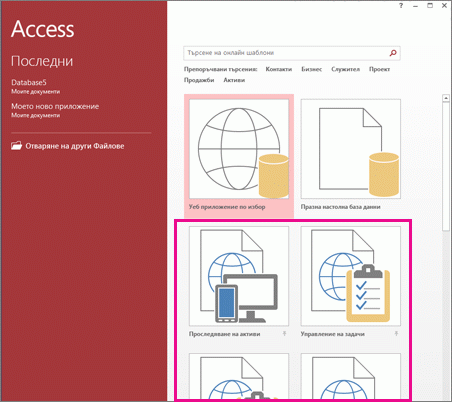
Забележка: Шаблоните, които започват с дума като "настолен", ще създадат клиентска настолна база данни, която не е съвместима с Access Services. Потърсете иконата за приложение, за да се уверите, че това е шаблон на приложение на Access.
-
Щракнете върху шаблон и въведете име в полето Име на приложението.
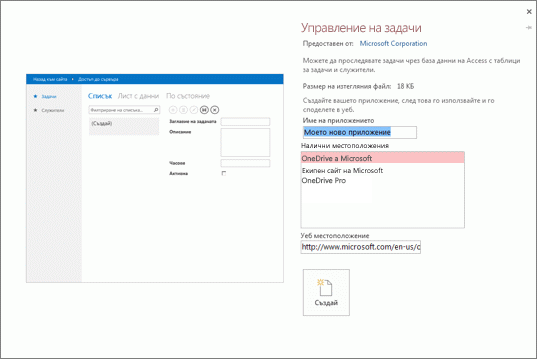
-
Изберете местоположение за приложението от списъка или въведете местоположение в полето Уеб местоположение. Това трябва да бъде местоположение, което е снабдено с Access Services, например сайт на Microsoft 365 или сървър, изпълняващ Microsoft SharePoint Server.
-
Щракнете върху Създай. Access създава приложението и го показва в програмата Access. За да започнете да използвате приложението незабавно в своя браузър, щракнете върху Начало > Стартиране на приложение.
Какво следва?
В браузъра започнете да въвеждате данни във вашето приложение. Поставете няколко елемента във всяка таблица и след това прегледайте различните изгледи. Изберете стойности от падащи списъци или контроли с автодовършване и вижте как можете да щраквате върху свързани данни, без да е необходимо да добавяте нови контроли или макроси.
Ако данните ви вече са в електронна таблица, можете да ги копирате и да ги поставите в един от изгледите на лист с данни във вашето ново приложение, при условие че колоните на електронната таблица са подредени в същия ред, както на листа с данни на приложението, и типовете данни на всяка колона са съвместими с тези в приложението. Някои колони в листа с данни на приложението може да се нуждаят от стойност, въведена преди да можете да запишете елемента. Това може да означава известно допълнително почистване на електронната таблица, но след като сте настроили всичко, данните трябва да могат да се поставят в приложението.
Можете също да импортирате данни от база данни на Access в уеб приложение на Access. Това създава нова таблица, която не се интегрира автоматично с другите таблици в приложението, но е лесно да добавите справочни полета, за да създадете релации между таблиците. Ако например създавате таблица "Служители" чрез импортиране на данни за служители в приложение, което вече има таблица "Задачи", добавете справочно поле в таблицата "Задачи", за да можете да възлагате задачи на хората в новата таблица "Служители".










